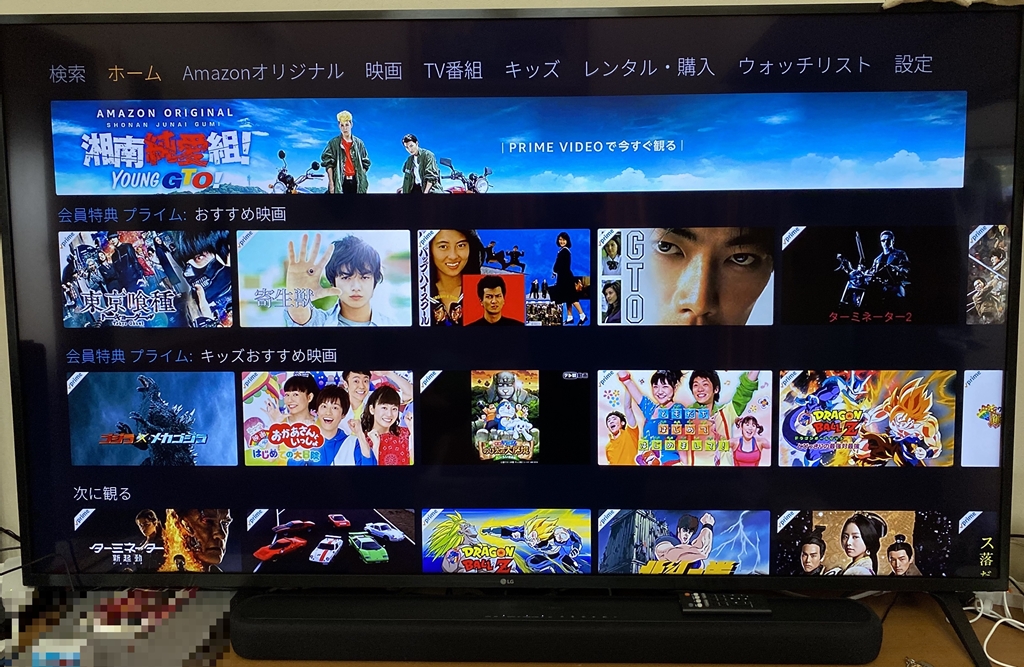
LGのテレビ(65UM7300EJA)を購入したあと、音も良くしたいということで、サウンドバーを購入することにしました。値段は、価格.comでも33,300円となかなか高いですが、音のいい4Kテレビにすると値段はそれの比ではないのでいい買い物だったと思います。
実際にテレビと接続してみたわけですが、いろいろとわかりにくい設定箇所があったのでまとめておこうと思ったしだいです。
YAS-209を購入する前に気をつけること。
このサウンドバーを購入する前に気をつけたいことですが、設定をするのに必要なものがあります。
- HDMIケーブル(ARC対応)
- アプリをダウンロードできるスマホ
- Wi-Fiに接続できる環境
これらがなくてもテレビの音を出すだけのことができますが、それだけになってしまいます。Bluetoothを使って音楽を流したり、Alexaを使用したい場合はやはりスマホが必要になります。
また、HDMIケーブルがなければ、テレビの音量調節をするためにサウンドバーのリモコンを操作する必要があります。音量調節するためだけに、もう1つリモコンが必要になるのはめんどくさいですよね。
HDMIケーブルがARC対応かどうかは、HDMIケーブルの説明に書かれていると思うので探してみてください。また、HDMIケーブルが対応していてもテレビが対応していなければ意味がないのですが、その場合でもHDMIケーブルは必要になります。
YAS-209の設定手順
初めにアプリをダウンロードしましょう。
サウンドバーとサブウーファーに電源コードを指し、コンセントに接続したら、その次にアプリをダウンロードしましょう。
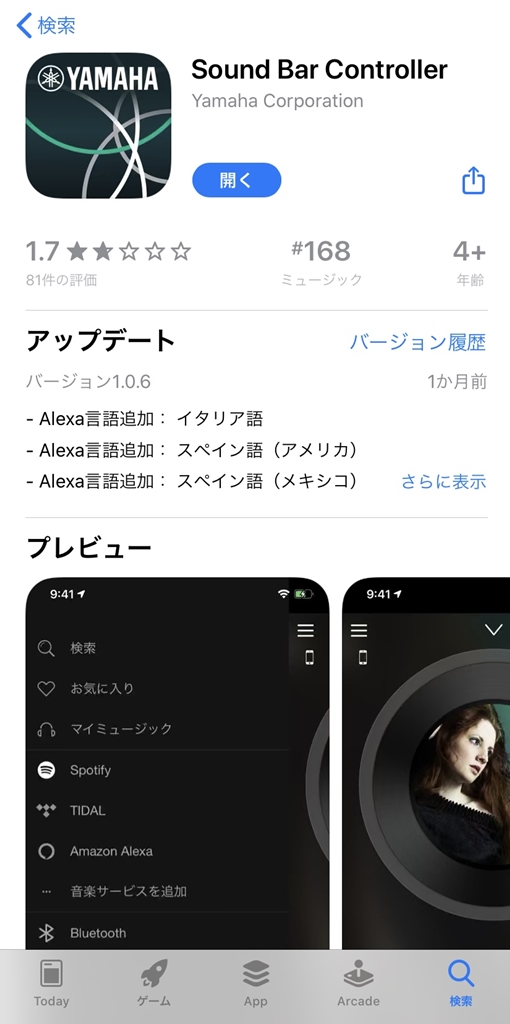
「Sound Bar Controller」というアプリで、今回購入したサウンドバーとサブウーファーの設定に必要になります。
Wi-Fi(2.4GHz)に接続しよう。
サウンドバーのバージョンアップのバージョンアップをするためにWi-Fiに接続します。
このとき、手持ちのスマホが2.4GHzのWi-Fiに接続されているのを確認しましょう。
普段使用しているであろう5GHzのWi-Fiにはサウンドバーが対応していないので、設定ができません。
バッファローをお使いであれば、AではなくGと書かれているものを選択しましょう。その他の製品の場合であれば、お使いのルーターやモデムの側面に書かれているので確認して接続しましょう。
バージョンアップしよう
Wi-Fiを設定すれば、サウンドバーのバージョンアップをすることになります。
大体10分ぐらいかかるので、その間に説明書を読んでいてもいいでしょう。その間のスマホの操作は一切ありません。ただ待つだけです。
忘れずに「Bluetooth」から「TV」に設定しよう
そのままでも音が出ているような気がしていたので、これで設定完了かと思っていましたが違いました。
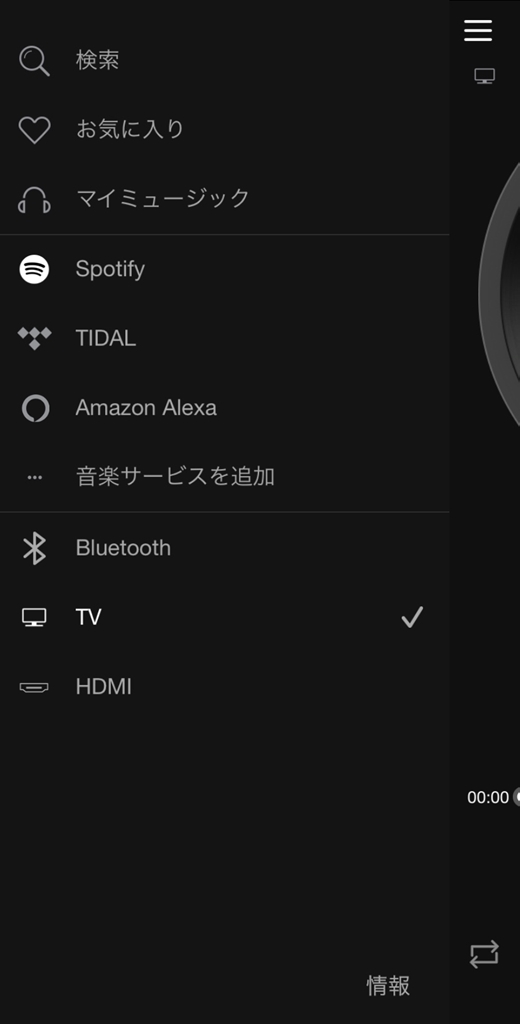
アプリを左にスクロールしていくと選択画面が出てきます。
ここでTVを選択しましょう。これを忘れると、サブウーファーからの音が殆ど聞こえません。気をつけましょう。
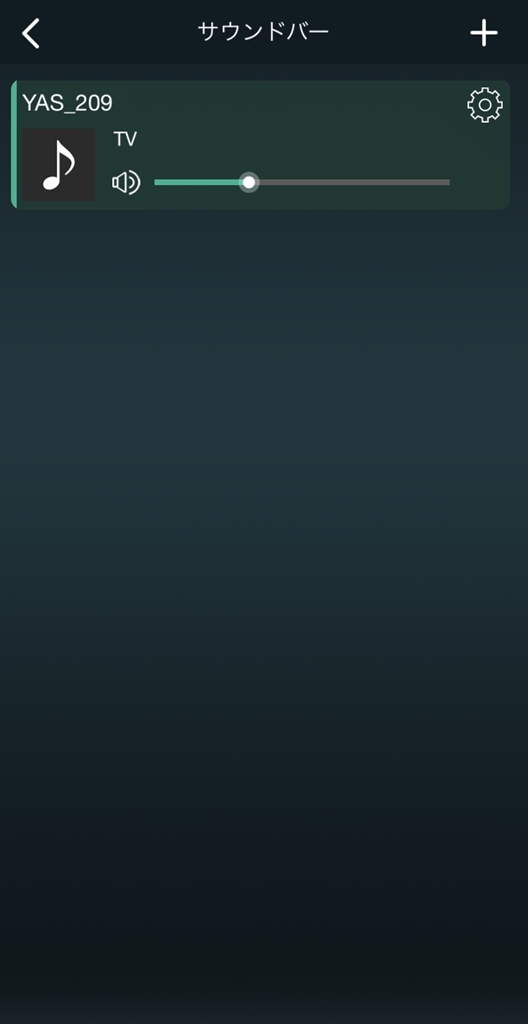
アプリを起動したときにTVになっていれば完了です。
Alexaの設定はこちら
あとがき
TVに設定を変更しないままでも音が良くなった感があったので、そんなものなのかなと思っていましたが、設定を変更した途端、音のクオリティーがかなり上がり、低音が体中に響いてきました。この2つのスピーカーをつけるだけでここまで音が違うのかとびっくりします。
ただ、HDMIケーブルを購入することを忘れていたのが原因なのか、サウンドバーの音量の調節しか認識しません。TVの音を調節する場合リモコンを持ち替える必要があるのがネックです。
また、予想通り、HDMIケーブルを接続してみたところ、テレビのチャンネルで音量調節ができるようになりました。
配線一本の違いしかないのに、すごい違いです。HDMIケーブルは購入しましょう。
2025.5.27追記:ヤマハのサウンドバーは新しいものが出ているようです。

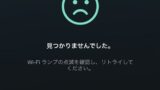


コメント